1、打开原图,按CTRL+SHIFT+N新建一个图层,在新建图层上用颜色为#fffc00,大小为200像素,硬度为0的画,笔在手上点一下

2、对新建的图层执行图层>图层样式>外发光,参数如下
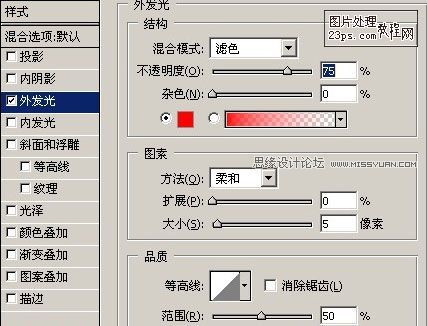
3、再按觊皱筠桡CTRL+SHIFT+N新建一个图层,按SHIFT+F5填充黑色,然后执行滤镜>渲染>镜头光晕做完以上步骤后,你应该看到的效果
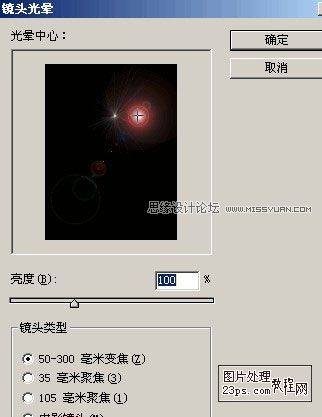

4、再新建一个图层,移到球图层的下面,用白色的闪电笔刷,再球的周围添加上闪电效果最终效果!图层面板截图



时间:2024-10-12 12:26:11
1、打开原图,按CTRL+SHIFT+N新建一个图层,在新建图层上用颜色为#fffc00,大小为200像素,硬度为0的画,笔在手上点一下

2、对新建的图层执行图层>图层样式>外发光,参数如下
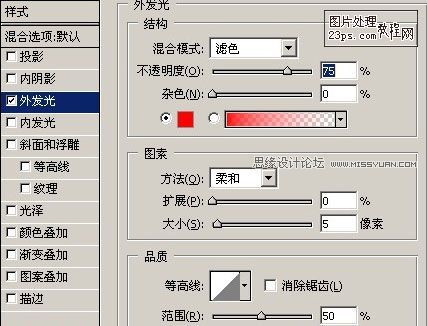
3、再按觊皱筠桡CTRL+SHIFT+N新建一个图层,按SHIFT+F5填充黑色,然后执行滤镜>渲染>镜头光晕做完以上步骤后,你应该看到的效果
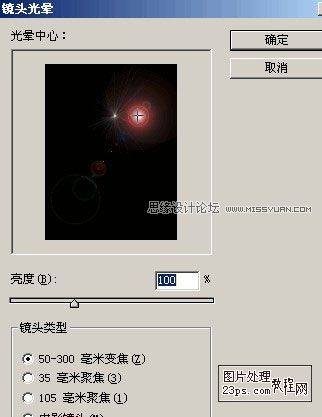

4、再新建一个图层,移到球图层的下面,用白色的闪电笔刷,再球的周围添加上闪电效果最终效果!图层面板截图



